Chatear en Microsoft Teams directamente desde el servicio Power BI
Puede abrir un chat de Teams sobre paneles, informes, objetos visuales y modelos semánticos de Power BI directamente desde el servicio Power BI. Use la característica Chat en Teams para iniciar rápidamente conversaciones al ver informes, paneles y modelos semánticos en el servicio Power BI.
Requisitos
Para usar la funcionalidad Chat en Teams en Power BI, asegúrese de que la configuración de inquilino de Compartir en Teams en el portal de administración de Power BI está habilitada. Esta configuración permite a las organizaciones ocultar el botón chat de en Teams. Para obtener más información, consulte el artículo sobre el portal de administración de Power BI.
Consulte Colaborar en Microsoft Teams con Power BI para obtener información sobre cómo Power BI y Microsoft Teams funcionan conjuntamente, incluidos otros requisitos.
Chatear sobre el contenido de Power BI en Microsoft Teams
Siga estos pasos para compartir vínculos a informes, paneles, objetos visuales y modelos semánticos en el servicio Power BI y en canales y chats de Microsoft Teams.
En el servicio Power BI o en Microsoft Teams, seleccione una de estas opciones:
Chatear en Teams en la barra de acciones de un panel, informe o modelo semántico:

Chatear en Teams en el menú contextual de un objeto visual:

Chat en Teams en la barra de acciones de una aplicación.

En el cuadro de diálogo Compartir con Microsoft Teams, seleccione la persona, el grupo o el canal al que desea enviar el vínculo. Si lo desea, puede escribir un mensaje. Es posible que se le pida que inicie sesión primero en Microsoft Teams.
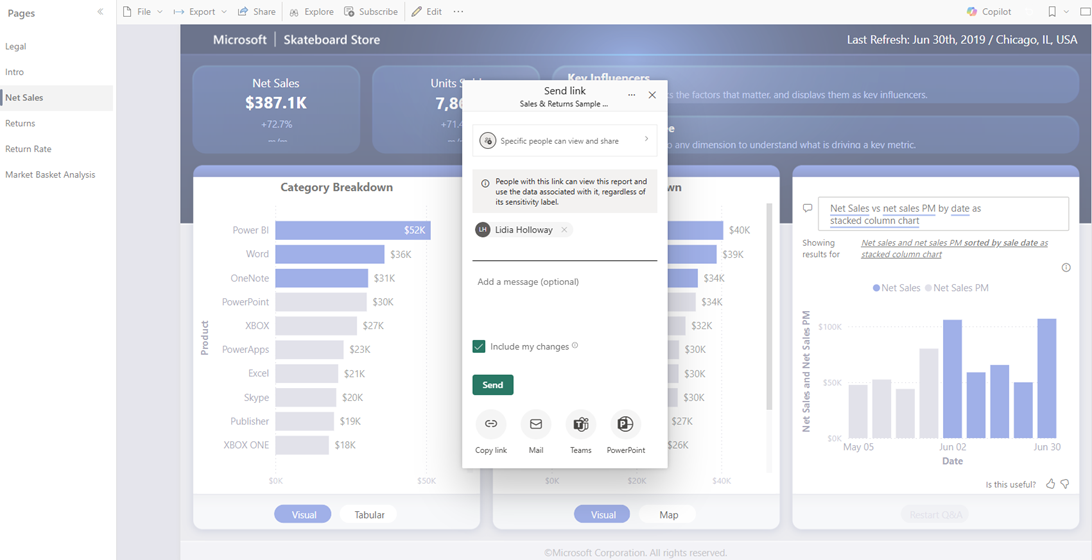
Seleccione Compartir para enviar el vínculo. El vínculo se agrega a las conversaciones existentes o inicia un nuevo chat.

Seleccione el vínculo para abrir el elemento en el servicio Power BI.
Si ha usado el menú contextual de un objeto visual específico, el objeto visual se resalta cuando se abre el informe.
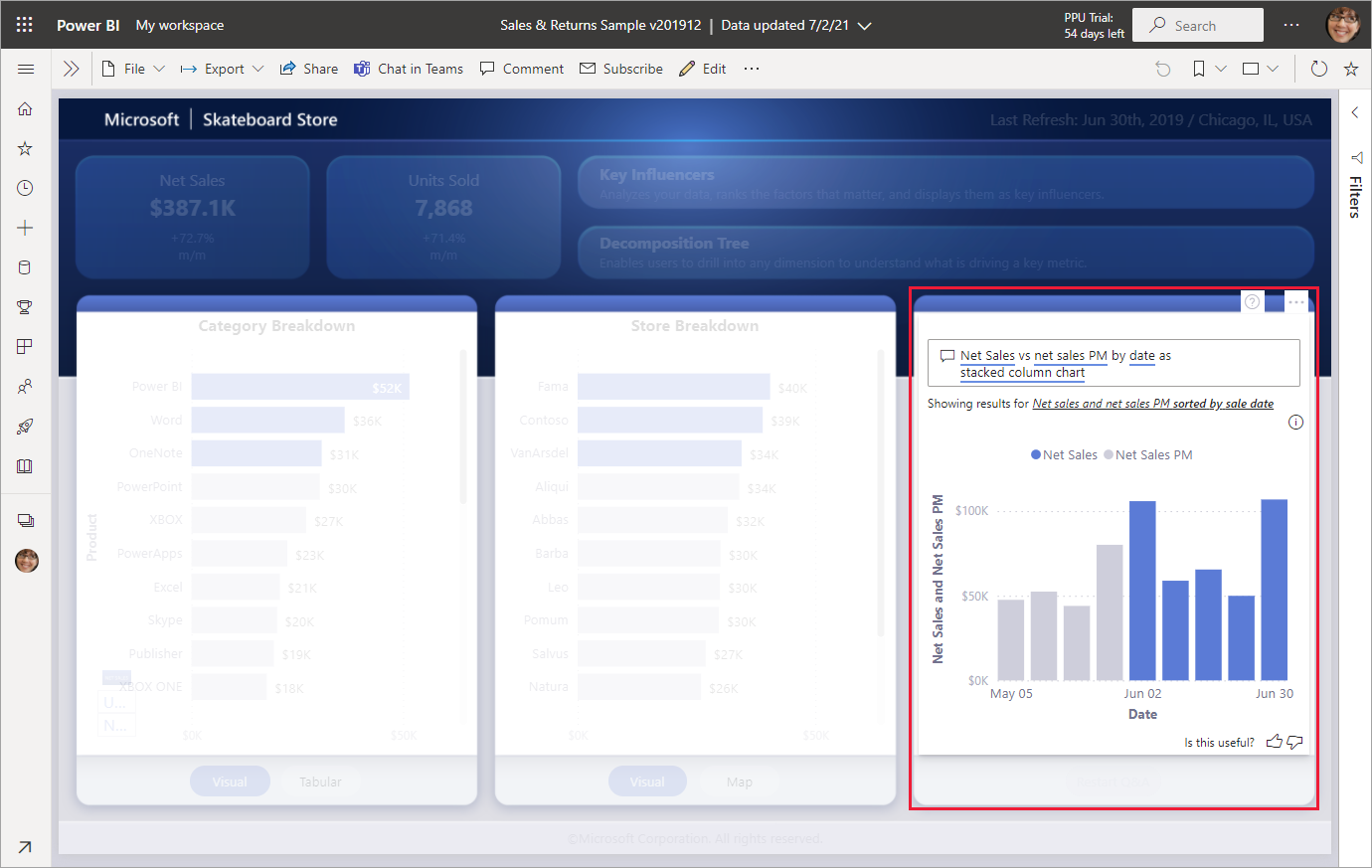
Problemas conocidos y limitaciones
- Los usuarios sin una licencia de Power BI o permiso para acceder al informe ven un mensaje "El contenido no está disponible".
- Es posible que el botón Chat en Teams no funcione si el explorador usa una configuración de privacidad estricta. Utilice la opción ¿Tiene problemas? Pruebe abrir en una nueva ventana si el cuadro de diálogo no se abre correctamente.
- Chatear en Teams no incluye una vista previa de los vínculos.
- Las vistas previas de los vínculos y Chatear en Teams no conceden permisos a los usuarios para ver el elemento. Los permisos se deben administrar por separado.
- El botón Chatear en Teams no está disponible en los menús contextuales de los objetos visuales cuando el autor de un informe establece Más opciones en Desactivado para el objeto visual.
- Para ver otros problemas, consulte la sección Problemas conocidos y limitaciones del artículo "Colaborar en Microsoft Teams".
Contenido relacionado
¿Preguntas? Intente preguntar a la comunidad de Power BI.